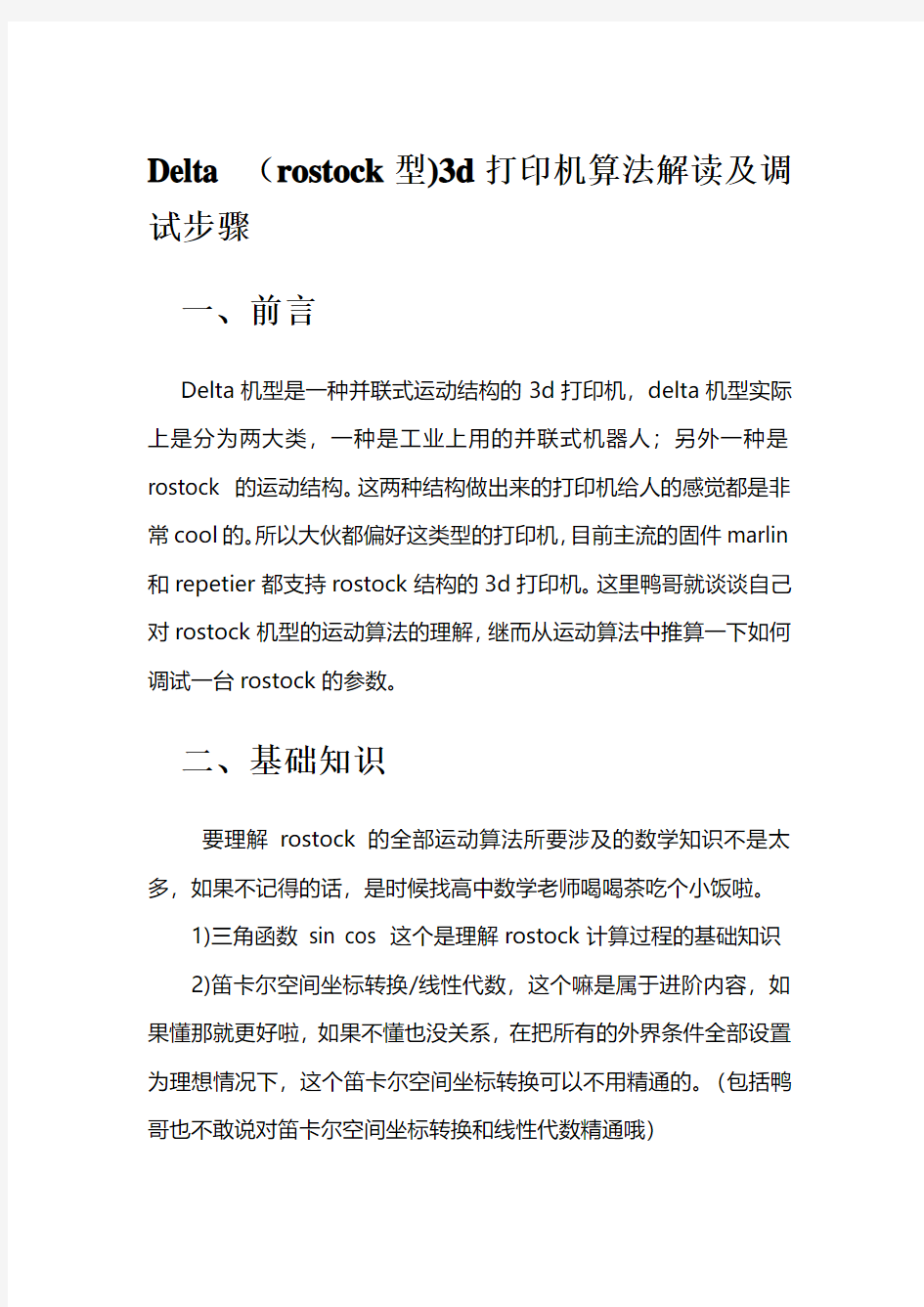
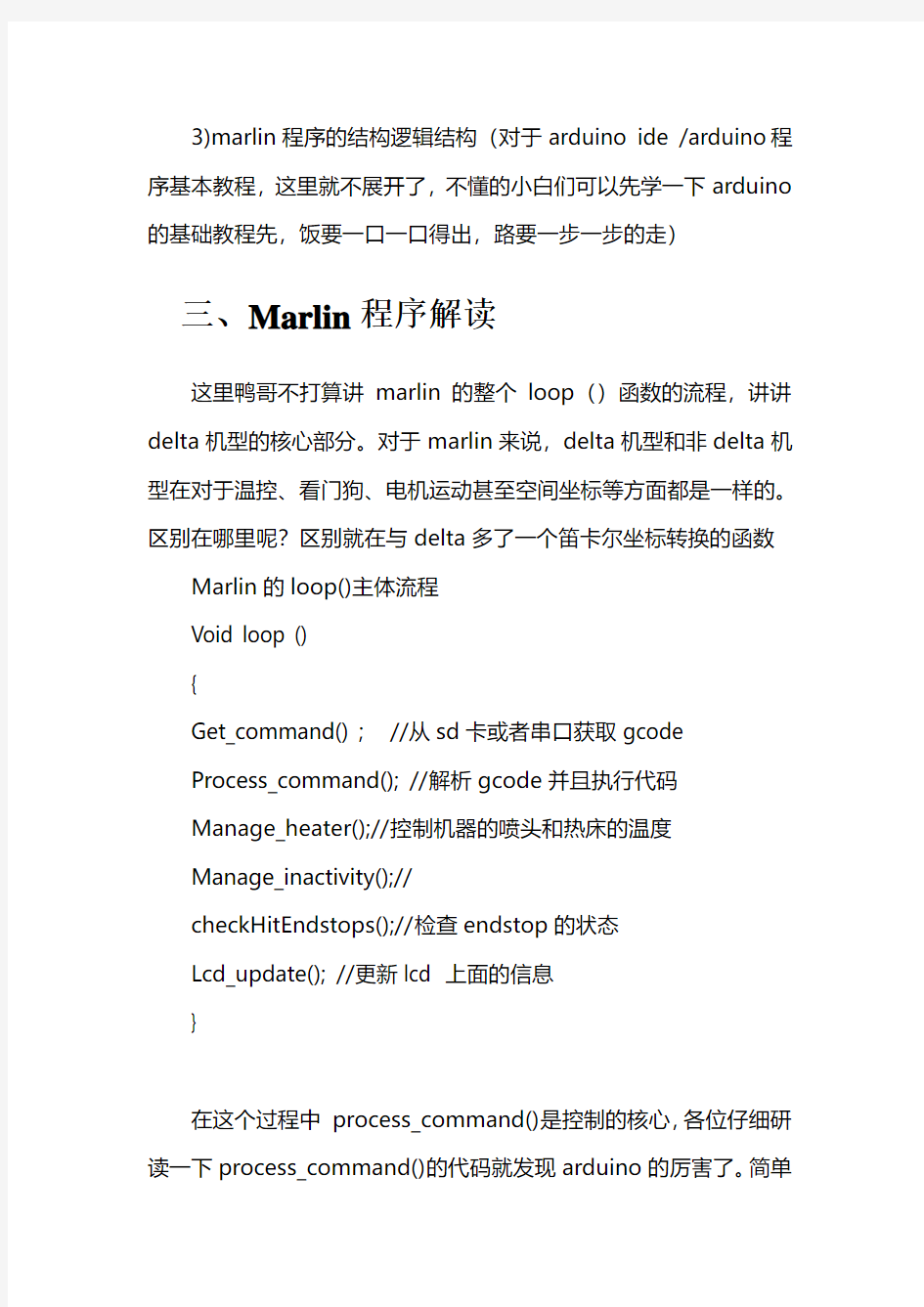
Delta (rostock型)3d打印机算法解读及调试步骤
一、前言
Delta机型是一种并联式运动结构的3d打印机,delta机型实际上是分为两大类,一种是工业上用的并联式机器人;另外一种是rostock 的运动结构。这两种结构做出来的打印机给人的感觉都是非常cool的。所以大伙都偏好这类型的打印机,目前主流的固件marlin 和repetier都支持rostock结构的3d打印机。这里鸭哥就谈谈自己对rostock机型的运动算法的理解,继而从运动算法中推算一下如何调试一台rostock的参数。
二、基础知识
要理解rostock的全部运动算法所要涉及的数学知识不是太多,如果不记得的话,是时候找高中数学老师喝喝茶吃个小饭啦。
1)三角函数sin cos 这个是理解rostock计算过程的基础知识
2)笛卡尔空间坐标转换/线性代数,这个嘛是属于进阶内容,如果懂那就更好啦,如果不懂也没关系,在把所有的外界条件全部设置为理想情况下,这个笛卡尔空间坐标转换可以不用精通的。(包括鸭哥也不敢说对笛卡尔空间坐标转换和线性代数精通哦)
3)marlin程序的结构逻辑结构(对于arduino ide /arduino程序基本教程,这里就不展开了,不懂的小白们可以先学一下arduino 的基础教程先,饭要一口一口得出,路要一步一步的走)
三、Marlin程序解读
这里鸭哥不打算讲marlin的整个loop()函数的流程,讲讲delta机型的核心部分。对于marlin来说,delta机型和非delta机型在对于温控、看门狗、电机运动甚至空间坐标等方面都是一样的。区别在哪里呢?区别就在与delta多了一个笛卡尔坐标转换的函数Marlin的loop()主体流程
Void loop ()
{
Get_command() ; //从sd卡或者串口获取gcode
Process_command(); //解析gcode并且执行代码
Manage_heater();//控制机器的喷头和热床的温度
Manage_inactivity();//
checkHitEndstops();//检查endstop的状态
Lcd_update(); //更新lcd 上面的信息
}
在这个过程中process_command()是控制的核心,各位仔细研读一下process_command()的代码就发现arduino的厉害了。简单
说一下process_command()的流程,说白了,process_command()就是一个巨大的case 结构,这里讲讲G1命令的大致逻辑(G1命令不知道的自己搜索去):
Process_command()
{
Case 0: //g0->g1
Case 1 :
{
if(Stopped == false) {
get_coordinates(); // 获取当前的坐标,这里是指打印件的世界坐标哦,不是delta的xyz电机的坐标哦!普通结构的打印机则是一样的。
#ifdef FWRETRACT
if(autoretract_enabled)
if( !(code_seen('X') || code_seen('Y') ||
code_seen('Z')) && code_seen('E')) { //获取命令中xyze轴的参数
Float
echange=destination[E_AXIS]-current_position[E_AXIS]; //这里是算最小回抽值的,如果移动距离小于最小回抽值就不回抽了。这里是一个辅助功能。简单了解可以了。
if((echange<-MIN_RETRACT && !retracted)
|| (echange>MIN_RETRACT && retracted)) { //move appears to be an attempt to retract or recover
current_position[E_AXIS] = destination[E_AXIS]; //hide the slicer-generated
retract/recover from calculations
plan_set_e_position(current_position[E_AXIS]); //AND from the planner
retract(!retracted);
return;
}
}
#endif //FWRETRACT
prepare_move(); //执行移动命令
return;
}
}
从上面的代码来看呢,对于运动类的Gcode,marlin会在process_command()函数中获取xyze各轴的参数后算出目标坐标(destination[_AXIS]),也会使用get_coordinates()来获取当前坐标(current_position[E_AXIS])(再次强调,这个坐标是打印件的世
界坐标),当我们知道了目标坐标和当前坐标以后,空间中移动的距离就可以算出来了(不会算的,请自觉请高中数学老师吃饭去),接下来marlin就使用perpare_move()来控制电机啦。
接下来呢很自然就要讲讲prepare_move()这个函数啦。先上代码先,代码鸭哥做了精简,只看关键的部分就是delta和普通结构的代码,先说一下plan_buffer_line()这个函数的作用的把坐标数组current_position[i] 、destination[i] 放到一个内存的一个缓存区里面,然后控制电机转多少圈这样一个作用的,具体代码可以自己去看,在一旦进入这个函数以后,delta和普通机型的代码都是一样的,也就是说delta和普通结构的电机控制其实是一样的。
Difference[i]数组:用来储存目标坐标和当前坐标之间的距离的,(这里是包含了xyze轴的数组)
Destination[i]数组:目标坐标的数值,是从process_command()函数中G1读取XYZE参数获取的。
Current_position[i]数组:当前坐标的数值,是从G1 命令中get_coordinates()传递过来的。如果是3个轴都归零的情况下,current_position就是储存三个坐标原点,如果开始运动了,这里的值就是上一个prepare_move()循环执行后上一次的destination[i]的值。(这个下面会有看到赋值语句)
Delta[i]数组:delta打印机的xyz三个电机要移动的距离
void prepare_move()
{
#ifdef DELTA // 设置机子是delta机型(rostock)
float difference[NUM_AXIS]; //定义目标距离,用于转换坐标用的过渡变量
for (int8_t i=0; i < NUM_AXIS; i++) {
difference[i] = destination[i] - current_position[i];
} //计算世界坐标的距离值
//***开始计算笛卡尔距离并且暴力直线插值来减少运算量***//
float cartesian_mm = sqrt(sq(difference[X_AXIS]) +
sq(difference[Y_AXIS]) +
sq(difference[Z_AXIS]));
if (cartesian_mm < 0.000001) { cartesian_mm = abs(difference[E_AXIS]); }
if (cartesian_mm < 0.000001) { return; }
float seconds = 6000 * cartesian_mm / feedrate / feedmultiply;
int steps = max(1, int(delta_segments_per_second * seconds));
for (int s = 1; s <= steps; s++) {
float fraction = float(s) / float(steps);//直线插值
for(int8_t i=0; i < NUM_AXIS; i++) {
destination[i] = current_position[i] + difference[i] * fraction;
}
//***结束计算笛卡尔距离并且暴力直线插值来减少运算量***//
calculate_delta(destination);//将打印件的世界坐标转换为xyz电机轴的运动量
plan_buffer_line(delta[X_AXIS], delta[Y_AXIS], delta[Z_AXIS],
destination[E_AXIS],
feedrate*feedmultiply/60/100.0,
active_extruder);
}
#endif // DELTA
。。。。。。。。。。。。
#if ! (defined DELTA || defined SCARA)
// Do not use feedmultiply for E or Z only moves
if( (current_position[X_AXIS] == destination [X_AXIS]) && (current_position[Y_AXIS] == destination [Y_AXIS])) {
plan_buffer_line(destination[X_AXIS],
destination[Y_AXIS], destination[Z_AXIS], destination[E_AXIS], feedrate/60, active_extruder); //直接将destination[i]的值发送去运动缓存里面
}
else {
plan_buffer_line(destination[X_AXIS],
destination[Y_AXIS], destination[Z_AXIS], destination[E_AXIS], feedrate*feedmultiply/60/100.0, active_extruder);
}
#endif // !(DELTA || SCARA)
for(int8_t i=0; i < NUM_AXIS; i++) {
current_position[i] = destination[i]; //更新当前坐标的值为刚执行的目标坐标值
}
}
好,看了一大段代码后小结一下。对于普通结构来说,G1 每次将新读取gcode代码参数传递给prepare_move()函数中destination[i]数组以后,prepare_move()就会将其传递到plan_buffer_line()进行电机的运动。而delta结构呢,就相对复杂一点,G1命令读取了gcode代码参数后也是传递到prepare_move()函数中destination[i],然后marlin要计算目标坐
标与当前坐标的笛卡尔距离,然后通过固定时间间隔的方式来将笛卡尔距离分成若干个小直线,通过这样的方式来就减少cpu的浮点预算量,然后再通过calculate_delta[i]函数来将简化后的destination[i]换算成三个电机的运动坐标,并传递到delta[i]中,接下来就是plan_buffer_line()了。
最后!到了最后了!来看看calculate_delta()函数,这个函数的主要用途是将打印件的世界坐标转换为三个垂直的电机轴的运动坐标哦。注意:新的marlin支持SCARA结构的delta,那里也有个calculate_delta()的函数,不过那个跟rostock有点差异。所以我们还是看rostock的吧。
void calculate_delta(float cartesian[3])
{
delta[X_AXIS] = sqrt(delta_diagonal_rod_2
- sq(delta_tower1_x-cartesian[X_AXIS])
- sq(delta_tower1_y-cartesian[Y_AXIS])
) + cartesian[Z_AXIS];
delta[Y_AXIS] = sqrt(delta_diagonal_rod_2
- sq(delta_tower2_x-cartesian[X_AXIS])
- sq(delta_tower2_y-cartesian[Y_AXIS])
) + cartesian[Z_AXIS];
delta[Z_AXIS] = sqrt(delta_diagonal_rod_2
- sq(delta_tower3_x-cartesian[X_AXIS])
- sq(delta_tower3_y-cartesian[Y_AXIS])
) + cartesian[Z_AXIS];
/*
SERIAL_ECHOPGM("cartesian x="); SERIAL_ECHO(cartesian[X_AXIS]);
SERIAL_ECHOPGM(" y="); SERIAL_ECHO(cartesian[Y_AXIS]);
SERIAL_ECHOPGM(" z="); SERIAL_ECHOLN(cartesian[Z_AXIS]);
SERIAL_ECHOPGM("delta x="); SERIAL_ECHO(delta[X_AXIS]);
SERIAL_ECHOPGM(" y="); SERIAL_ECHO(delta[Y_AXIS]);
SERIAL_ECHOPGM(" z="); SERIAL_ECHOLN(delta[Z_AXIS]);
*/
}
代码很简单delta[i]是指电机轴的运动坐标,cartesian[i]是指打印件的世界坐标,从上面的程序来看就是从prepare_move()中经过插值简化的destination[i]。大伙随便看一个轴的换算
delta[X_AXIS] = sqrt(delta_diagonal_rod_2
- sq(delta_tower1_x-cartesian[X_AXIS])
- sq(delta_tower1_y-cartesian[Y_AXIS])
) + cartesian[Z_AXIS];
delta_diagonal_rod_2 是推杆长的平方
delta_tower1_x 是左前柱的x坐标值,是由radius这个参数算出来的delta_tower1_y 是左前柱的y坐标值,是由radius这个参数算出来的具体怎么算就看下面这个函数
void recalc_delta_settings(float radius, float diagonal_rod)
{
delta_tower1_x= -SIN_60*radius; // front left tower
delta_tower1_y= -COS_60*radius;
delta_tower2_x= SIN_60*radius; // front right tower
delta_tower2_y= -COS_60*radius;
delta_tower3_x= 0.0; // back middle tower
delta_tower3_y= radius;
delta_diagonal_rod_2= sq(diagonal_rod);
}
好了回顾一下marlin的delta机型参数是需要什么?
推杆的长度、电机轴上滑块的宽度、喷头支架的宽度,还有三个电机的圆半径。对不对?忘了?!不要紧,给你看看代码
//================================================================= //========================Delta Settings ============================= //================================================================= // Enable DELTA kinematics and most of the default configuration for Deltas
#define DELTA
// Make delta curves from many straight lines (linear interpolation).
// This is a trade-off between visible corners (not enough segments)
// and processor overload (too many expensive sqrt calls).
#define DELTA_SEGMENTS_PER_SECOND 200
// NOTE NB all values for DELTA_* values MUST be floating point, so always have a decimal point in them
// Center-to-center distance of the holes in the diagonal push rods.
#define DELTA_DIAGONAL_ROD 250.0 // mm //杆长
// Horizontal offset from middle of printer to smooth rod center.
#define DELTA_SMOOTH_ROD_OFFSET 175.0 // mm //电机轴的圆半径
// Horizontal offset of the universal joints on the end effector.
#define DELTA_EFFECTOR_OFFSET 33.0 // mm // 装喷嘴的平台的中心到杆连接处的距离
// Horizontal offset of the universal joints on the carriages.
#define DELTA_CARRIAGE_OFFSET 18.0 // mm //电机轴滑块的距离
// Effective horizontal distance bridged by diagonal push rods.
#define DELTA_RADIUS
(DELTA_SMOOTH_ROD_OFFSET-DELTA_EFFECTOR_OFFSET-DELTA_CARRIAGE_OFF SET)
通过上述的参数可以算出一个DELTA_RADIUS ,这个delta_radius 就是上面“delta_tower1_x 是左前柱的x坐标值,是由radius这个参数算出来的”里面的radius了。
至此所有有关与delta的运动的代码已经通读了一遍。下面就开始分析分析代码和运动的关系了。
四、Rostock运动分析
下面是Rostock的结构示意图,分析的第一步是简化整个结构,
这里就需要将XY电机的两个竖轴投影到Z轴的平面上,下图中红色线框画出来的就是z轴的平面,同时我们可以不考虑XY电机的推杆的运动情况,因为可以XY电机轴的运动可以通过投影在z轴平面上的虚拟轴笛卡尔空间变换转换回去的。
投影好了以后接下来把z轴放平,那么单独考虑z轴情况,这个情况是在坐标原点的z电机轴与推杆的情况。为了简化过程,鸭哥已经把z轴滑块,喷头平台都设定为0 了。那么,z电机轴方向便形成了一个三角形,推杆、radius和z轴电机上的电机坐标,这个时候三角函数出来啦!推杆2 = radius 2+ 电机坐标 2 在这三角形中推杆
是不变的,另外三角形始终都会是一个直角三角形。一定要记住这几个条件哦。
好,现在我们假设喷头只在x轴上运动,z轴y轴都不动。如果打印件的世界坐标移动dX距离,rostock需要考虑的问题就是怎么讲dX 转换为z轴电机的移动距离了。下图就是用来表示这种情况。由于推杆长度是不变的,那么
推杆2 = radius 2+ 电机坐标 2 就变成下面这样
推杆2 = (radius +dX)2+ (电机坐标-dx) 2
Radius的距离换成destination[x],电机坐标换成delta[x]
推杆2 = (destination[x +dX])2+ (delta[x-dx]) 2
Marlin中calculate_delta()这个函数其实就是算推杆2 = (destination[x +dX])2+ (delta[x-dx]) 2
这个等式明白啦,打印件X轴和Y轴的运动分析就明白啦。另外,再看看打印件z轴的运动分析,还是看看源代码
delta[X_AXIS] = sqrt(delta_diagonal_rod_2
- sq(delta_tower1_x-cartesian[X_AXIS])
- sq(delta_tower1_y-cartesian[Y_AXIS])
) + cartesian[Z_AXIS];
Cartesian[z]是没有在sqrt函数里面的,而是直接加在delta[x]的值上面的。
所以,在调机的时候应该先调z轴,这里就是原因。因为在XYZ 三个轴的坐标中只有Z轴是直接通过同步轮和电机脉冲就可以调准的。调准了z轴以后再调XY轴才是对的。
五、调机心得
下面是鸭哥的调机的一些心得,与大家分享一下。首先是调机的顺序:
1)选择同步轮可以选择GT2 20齿/40齿。因为GT2是2mm 齿距,整数齿可以使脉冲数为整数,同时也减少三角函数运算中浮点运算的压力,同时也简化自己的调整步骤。
2)调机时先调z轴运动方向的精度,这个是直接用同步轮和脉冲数就可以调好的。
3)z轴调好以后就调整x轴或者Y轴的,看看运动的路径是不是呈现平面状态,如果喷头运动路径是弧线这个时候就要调整radius 了,增加或者减少radius的值来调整运动路径是一个平面4)完成上述步骤以后就可以试打了,这个时候就可以看看XY 轴的打印误差是多少了。如果杆长等硬件参数都比较准确的话那打印误差不会有多少的。如果XY轴有误差的话就要根据误差大小来等量
调整radius这个变量。对应代码是
// Horizontal offset from middle of printer to smooth rod center.
#define DELTA_SMOOTH_ROD_OFFSET 175.0 // mm //电机轴的圆半径
等量修改,比如X轴偏大0.1mm,那么调整量就是175.0-0.1 = 174.9 了哦。这样反复几次就基本调好了。
六、后记
本文是鸭哥的一些心得体会,是个人对marlin还有rostock的一些了解,当然也许会有这样那样的错误和不足,鸭哥非常欢迎大神高手批评指正。本文首发于珠海创客空间网站,欢迎转载,著名出处。欢迎修改,修改的地方用另外的文字著名就可以了。
复印机工作原理及故障维修大全复印机工作原理及故障维修大全 复印机一般分成6大系统:1、Power System(供电系统)2、DC controller System (直流控制系统)3、formatter System(接口系统)4、Laser/Scanner System (激光扫描系统)5、Image formation System (成像系统)& Pick-up/Feed System(搓纸系统)。下面将对这6大系统分别进行阐述。KN[Oed 一、Power System (供电系统)MuO!,K 供电系统作用于其它5个系统,根据需要,输入的交流电被调控为高压、低压、直流电。高压电一般作用于成像系统,许多型号的打印机都单独的高压板,像HP4 HP4V方正文杰作280、X eroxP8E、Canon BX/BX2等。但随着集成化的增、高,很多打印机的高压板、电源板以及DC控制板被集成在一起。像HP5L/6L,HP4L/4P、HP5P/6P HP4000 HP5000等。低压电主要用来驱动各个引 擎马达,其电压根据需要而定,像HP5L/6L主要有5V、12V电压,而HP5000主要有3.4V、5V、24V电压。直流电主要用来驱动DC板上的各种型号的传感器、控制芯片以及CPU等。 联想系列打印机清零方法汇总 机型单机自检恢复出厂值 LJ3010A LJ3116A LJ3220A 先按控制面板上的“联机”键,使打印机处于脱机状态,再按“执行”键打印 先按“联机”键使打印机脱机,按住“Alt 键”,再按下“取消”键 LJ6C LJ6C 先按下控制面板上的“联机”键,使打印机处于脱机状态,再按“自检” 键打印 先按“联机”键使打印机脱机,再按“加”键 LJ880 按住“演示”键,直到全部指示灯闪烁再松开,即可打印 LJ2412P LJ2312P LJ2210P LJ2110P LJ6P LJ6P LJ8212N LJ6010MFP (1)按住“面板按钮”打开打印机电源开关 (2)面板上四个灯亮后,第一个灯再亮时松开“面板按钮” (3)再次按住“面板按钮”: 一秒钟之内松开“面板按钮”为打印普通自检样张; 按住直到第三个灯亮再松开“面板按钮” ,为打印机复位(初始化)。 LJ5116C 1. 按下操作面板上的ONLINE键,使其处于脱机状态 2. 再按下MENU/ENTER 键 3. 通过MEDIA 键,选择TEST MENU 菜单 4. 按MENU/ENTER 键 5. 通过MEDIA 键,选中所要打印的自检样张类型 6. 按MENU/NETER 键打印 LJ8500C 在打印机处于Ready 状态时,液晶屏显示Ready,这时按Online 键,液 晶屏显示:Not Ready,然后按“Menu/Enter”键一次,液晶屏显示:TestMenu, 接着再按“Menu/Enter”键两次,液晶屏显示:TestPrint,即可打印;最后按 Online 键使打印机就绪(Ready)。 LJ4318S LJ8128N/NS 打印机在正常待机状态下,按下“状态”键,即可打印 LJ6012MFP 先关闭电源开关,然后按住取消任务 键不放,打开电源开关,按数字键“ 1” 先关闭电源开关,然后按住取消任务 键不放,打开电源开关,按数字键“5” LJ6106MFC LJ6206MFC LJ6112MFC LJ6212MFC 按脱机键,屏幕显示“OFFLINE”,然 后按“测试/复位”键打印 按“功能”键,选择“2 PRINTER”, 再按“2 RESET PRINTER”,然后选 择“1 FACTORY SET”,最后选择“ 1 RESET ”,屏幕显示:FACTORY RESET; 按脱机键,屏幕显示“OFFLINE”, 同时按“转换键”和“测试/复位”键 5200MFC 同时按住功能键和确认键一秒,再选 03 确认 同时按住功能键和确认键一秒,再选 01 确认 5300MFC 按菜单键,再按自检键(13),然后选 佳能代码佳能复印机故障代码总结及故障代码解决计划年 夜全号码显示主要原因说明解决办法更换零件 E000 热敏电阻(TH1、TH2)接触不良,断路接通电源后,在规按时间内(TH1、TH2)检测的按SW开关或关机10分种(NP6016、NP3020)热敏电阻 E001 定影加热器(H1)断线温度没有达到指定温度 JP1、JP2短路(NP6012、PC770)热保险 E002 热敏开关(TS1)断路规按时间内检测的温度超出规定值 J2501、2短路(NP155)定影灯 E003 双向可控硅(SSR)不良规按时间内检测的温度低于规定值 *4* ERROR OK(NP3050、3030、6030、4050) SSR E004 交流驱动板(AC)不良规按时间内检测不到的温度值 [4] 401 OK (NP6330)灯控板、门开关主控板(DC)不良 *4* ERROR *(NP6050)主板图像处理板不良 *28* 412 [START] (NP7163)图像处理板不良复合电源板 FONCTION>CLEAR>ERR 复合电源板继电器继电器 E005 定影清洁棉布用完固定装置内的纸带拉紧长度超出规定值 *4* ERROR *(NP6050)清洁纸带棉布传感器故障 [6] 619按*OK(NP6330)主控板(DC)不良 *6* WEB同时按维修开关和清除键(NP3050)图像处理板不良 COPIER>COUNTER>MISC>FIXWEB E007 显影薄膜位置欠好,破损 NP6016、NP6012、PC770故障按住SW开关,关电源后再开电源定硬薄膜压力辊位置不良,工作运行不良薄膜驱动电极显影薄膜机电不良薄膜传感器显影薄膜传感器不 TonerLow 炭粉量低 replace toner cartridge硒鼓寿命到 CHANGE DRUM SOON?更换一个新硒鼓 COVER OPEN 关闭前盖 兄弟维修代码故障信息 2、1 控制面板上得故障信息 2.1。1 用户访问得故障信息 在打印、扫描、复印时出现故障时,故障信息会显示在控制面板上得LCD上。下面列出得故障信息就是用户可以恢复或者参考表中指定得章节可以进行操作得. 故障信息维修方法 CHANGE DRUM SOON 硒鼓单元已接近其使用寿命.更换一个新硒鼓,一分钟后该 信息将自动消失。 COVER OPEN 关闭前盖.如果前盖就是半开得,即使在关闭前盖后该项故障信息也 不会消失.这种情况下,须完全打开前盖,然后按正确得方法盖上前盖. CHECK PAPERCHECK PAPER#1*CHECK PAPER#2*(* 如果安装了选配得下层纸盒) (1)将纸张正确放入纸盒;(2) 如果缺纸,往纸盒里放入一摞新纸;(3)检查纸盒中得纸张就是否整齐,如果发现纸张卷曲,打印前应将纸张展平;有时将纸取出来上下翻转后再放进纸盒也会起一定得作用。(4)减少纸盒中得纸张数量,纸摞得厚度应低于27mm。(5)检查所用纸张就是否符合指定类型.CHECK CASSETTECHECK CASSETTE#1*CHECK CASSETTE #2*(*当安装了可选下层纸盒时)检查纸盒就是否正确安装在打印机上。 NO DOCUMENT将文档放在自动进稿器上,故障信息将自动消失,同时显示复印数量。 PRINTERJAM 取出卡在打印机中得纸张.如果打印机不能自动恢复打印,请按下“Job Cancel”按钮。 详情请参阅本章得3、2节。 复印机维修常见故障大全及维修方法复印机出现故障后,总有一种是主要的故障,抓住这个主要的故障进行分析,即可找到故障原因和排除的方法,我们一般可通过以下几条途径来查出故障的原因并排除之。检修时应遵循先易后难的原则并逐步缩小围,最后集中于某一点上。 一、了解情况 维修机器前首先应认真询问操作者有关情况,如机器使用了多久,上次维修(保养)是在什么时间,维修(保养)效果如何,此次是什么情况下出现的故障。还要认真翻阅机器有关维修记录,注意近期更换过哪些部件和消耗材料,有哪些到了使用期限而仍未更换过的零部件。 二、检查机器 情况了解清楚以后,即可对机器进行全面检查,除了机短路、打火等故障外,都可接通机器电源,复印几,以便根据其效果进行进一步分析。对于操作者提供的故障现象应特别注意,并在试机时细心观察。 三、准备工具 在对机器进行检查的基础上,一般可对故障现象有个大致的了解,即可知道维修时需要哪些常用的专用工具,准备好将要使用的工具和材料后即可进行检查维修工作。 四、机器故障自检 目前绝大多数复印机都装有彩色液晶显示面板,并设有卡纸等故障自检功能,一旦机器某一部件失灵或损坏,都能以字母数字告诉操作者。比较常见的是故障代码,如NP系列复印机的故障代码为“E0~E8等,理光 系列则以”U“加数字为代码,这些代码一出现分别表示印刷电路板,传感器、开关、接插件等工作状态异常,需要进行调整或更换。作为机器的使用者,见到这些故障代码,应立即停机,关掉电源,请维修人员进行检修。如果是自己修理,则必须找到与所使用机器型号相同的 维修手册或维修说明书,在书中查到故障代码所表示的容,再检查相应的零部件、电路板或电子元件。 第二、常见“共性”故障的检修 由于复印机的种类和型号繁多,各制造厂生产的复印机各不相同,即使是同一个生产厂家生产的不同型号复印机也不完全一样。因而在使用中所出现的故障现象还是有一些差别,这里仅对 兄弟打印机一体机故障代码表 故障信息 控制面板上的故障信息 用户访问的故障信息 在打印、扫描、复印时出现故障时,故障信息会显示在控制面板上的LCD上。下面列出的故障信息是用户可以恢复或者参考表中指定的章节可以进行操作的。 故障信息维修方法 CHANGE DRUM SOON 硒鼓单元已接近其使用寿命。更换一个新硒鼓,一分钟后该信息将自动消失。 COVER OPEN 关闭前盖。如果前盖是半开的,即使在关闭前盖后该项故障信息也不会消失。这种情况下,须完全打开前盖,然后按正确的方法盖上前盖。CHECK PAPERCHECK PAPER#1*CHECK PAPER#2*(* 如果安装了选配的下层纸盒) (1) 将纸张正确放入纸盒;(2) 如果缺纸,往纸盒里放入一摞新纸;(3) 检查纸盒中的纸张是否整齐,如果发现纸张卷曲,打印前应将纸张展平;有时将纸取出来上下翻转后再放进纸盒也会起一定的作用。(4) 减少纸盒中的纸张数量,纸摞的厚度应低于27mm。(5) 检查所用纸张是否符合指定类型。 CHECK CASSETTECHECK CASSETTE #1*CHECK CASSETTE #2*(* 当安装了可选下层纸盒时) 检查纸盒是否正确安装在打印机上。 NO DOCUMENT 将文档放在自动进稿器上,故障信息将自动消失,同时显示复印数量。 PRINTER JAM 取出卡在打印机中的纸张。如果打印机不能自动恢复打印,请按下“Job Cancel”按钮。详情请参阅本章的节。 DOCUMENT JAM 取出卡在自动进稿器中的文档。如果打印机不能自动恢复扫描或复印,请按下“Stop”按钮。详情请参阅本章的第4节。 TONER LOW 粉盒中墨粉不足。买一个新粉盒,以备在打印机显示“TONER EMPTY”信息时使用。 TONER EMPTY 粉盒内没有墨粉或没有安装粉盒。更换一个新粉盒或安装配套粉盒。 故障信息维修方法 MEMORY FULL (1) 如果你正在打印,则按下Job Cancel 按钮,以打印打印机内的剩余数据。如果你在复印,则按下Copy 按钮,以复印打印机内的剩余数据。 (2) 降低打印的分辨率或文档的复杂程度。(3) 通过增加可选内存条来扩充打印机内存。 DOWNLOAD FULL 按下Job Cancel 按钮,取消打印机内的剩余数据。 COOLING DOWN 等待打印机内的温度降到额定范围(打印机内温度过高将导致打印机不能工作)。 MANUAL FEED (1) 将纸张放在手动送纸槽内。(2) 按下Job Cancel 按钮,用纸盒内的纸打印。 常见故障维修及日常维护 一、打印机的故障虽然很多,故障现象也千奇百怪,但常见的故障大体上也就有几大种,所以您尽量自己动手对一些常见的简单故障进行维修以节省维修费用及宝贵的时间。 1、打印机通电后不能进行任何操作。 能造成打印机通电后不能工作的原因有很多,但具体的故障点通常只有一个,我们可采用逐步缩小故障范围的方法将故障点找到并将其排除掉: ⑴、首先要查看打印机的电源指示灯是否已亮,如没有亮就应先检查电源插头和电源线是否存在断路性故障,要是没有发现问题就可再查看电源开关和保险丝是否已损坏(保险丝的概率要大一些),如果这些地方都没有问题,那么极可能是打印机内部电路出了故障,当然,要是保险丝已熔断且换新后再次熔断的话就足以证明电路部分存在短路性故障,如果在电路中您并没有发现有什么明显损坏的元件(如变黑发糊)的话(很多元件在被击穿短路后在外观上并无异常),您就应及时送到维修部门由专业人员进行维修,以免又造成不必要的人为故障或人身安全事故。 ⑵、打印机面板上的绿色指示灯如果能发亮光的话,那就证明电源供电部分基本正常,这时您可观察一下打印机是否有复位动作——即在开机后打印头字车会先向右再向左后又回到起始位置,如没有看 到该复位动作那就证明极有可能是打印机的控制电路部分出现了故障,这时您就要找专业维修人员了。 当然,对于某些型号的打印机来说还应检查一下打印机的上盖是否已经盖好,因为有些打印机具有一个检测机盖是否盖上的限位开关,如果没有盖好上盖的话其控制电路就会认为此时并不能进行打印工作而使打印机处于等待状态。 ⑶、如果打印机能够进行正常的复位动作的话,那么您就不妨试一试打印机的自检打印是否正常,如果不能进行自检打印的话,那么就说明打印机的控制电路存在故障。如果自检打印基本正常,则说明打印机的主要部分并无故障,故障点可能在接口电路或连接数据电缆上,这时您不妨先把数据线换新试一试。 ⑷、当确认所有连接电缆和接口都没有问题并安装好打印纸后,屏幕上如果提示“打印机没有准备好”或“打印纸没有安装好”等信息的话,那就可能是某种计算机病毒在作怪了——有些计算机病毒会造成这种故障现象,这时您可用杀毒软件进行清除。 2、打印机能正常完成自检打印,但在联机状态下却不能进行正常的打印工作。 打印机无法联机工作是最为常见的故障之一,由于其具有软件故障和硬件故障这两种可能,所以我们要本着先简后难的维修原则进行检修: 联想打印机清零方法 联想系列打印机自检与复位操作 机型单机自检恢复出厂值 LJ3010A LJ3116A LJ3220A 先按控制面板上的“联机”键,使打印 机处于脱机状态,再按“执行”键打 印 先按“联机”键使打印机脱机,按住 “Alt键”,再按下“取消”键 LJ6C+ LJ6C 先按下控制面板上的“联机”键,使打 印机处于脱机状态,再按“自检”键 打印 先按“联机”键使打印机脱机,再按 “加”键 LJ880 按住“演示”键,直到全部指示灯闪烁再松开,即可打印 LJ2412P LJ2312P LJ2210P LJ2110P LJ6P LJ6P+ LJ8212N LJ6010MFP (1)按住“面板按钮”打开打印机电源开关 (2)面板上四个灯亮后,第一个灯再亮时松开“面板按钮” (3)再次按住“面板按钮”: 一秒钟之内松开“面板按钮”为打印普通自检样张; 按住直到第三个灯亮再松开“面板按钮”,为打印机复位(初始化)。 LJ5116C 1. 按下操作面板上的ONLINE键,使其处于脱机状态 2. 再按下MENU/ENTER 键 3. 通过MEDIA 键,选择TEST MENU 菜单 4. 按MENU/ENTER 键 5. 通过MEDIA 键,选中所要打印的自检样张类型 6. 按MENU/NETER 键打印 LJ8500C 在打印机处于Ready 状态时,液晶屏显示Ready,这时按Online 键,液 晶屏显示:Not Ready,然后按“Menu/Enter”键一次,液晶屏显示:TestMenu,接着再按“Menu/Enter”键两次,液晶屏显示: TestPrint,即可打印;最后按 Online 键使打印机就绪(Ready)。 LJ4318S LJ8128N/NS 打印机在正常待机状态下,按下“状态”键,即可打印 LJ6012MFP 先关闭电源开关,然后按住取消任务 键不放,打开电源开关,按数字键“1” 先关闭电源开关,然后按住取消任务 键不放,打开电源开关,按数字键“5” LJ6106MFC LJ6206MFC LJ6112MFC LJ6212MFC 按脱机键,屏幕显示“OFFLINE”,然 后按“测试/复位”键打印 按“功能”键,选择“2PRINTER”, 再按“2 RESET PRINTER”,然后选 择“1 FACTORY SET”,最后选择“ 1 RESET ”,屏幕显示:FACTORY RESET; 按脱机键,屏幕显示“OFFLINE”, 同时按“转换键”和“测试/复位”键 5200MFC 同时按住功能键和确认键一秒,再选 Toner Low 炭粉量低 replace toner cartridge 硒鼓寿命至 U CHANGE DRUM SOON 更换一个新硒鼓COVER OPEN关闭前盖 兄弟维修代码故障信息 2.1 控制面板上的故障信息 2.1.1 用户访问的故障信息 在打印、扫描、复印时出现故障时,故障信息会显示在控制面板上的LCD 上。下面列出的故障信息是用户可以恢复或者参考表中指定的章节可以进行操作的。 故障信息维修方法 CHANGEDRUM SOON硒鼓单元已接近其使用寿命。更换一个新硒鼓,一分钟后该 信息将自动消失。 COVER OPEN关闭前盖。如果前盖是半开的,即使在关闭前盖后该项故障信息也 不会消失。这种情况下,须完全打开前盖,然后按正确的方法盖上前盖。 CHECK PAPERCHECH?APER#1*CHECKPAPER#2*(* 如果安装了选配的下层纸盒)(1)将纸张正确放入纸盒;(2)如果缺纸,往纸盒里放入一摞新纸;(3)检查纸盒中的纸张是否整齐,如果发现纸张卷曲,打印前应将纸张展平;有时将纸取出来上下翻转后再放进纸盒也会起一定的作用。(4)减 少纸盒中的纸张数量,纸摞的厚度应低于27mm (5)检查所用纸张是否符 合指定类型。 CHECK CASSETTECHECCASSETTE#1*CHECK CASSETTE#2*(* 当安装了可选下层纸盒时)检查纸盒是否正确安装在打印机上。 NO DOCUMENT各文档放在自动进稿器上,故障信息将自动消失,同时显示复印数量。 PRINTER JAM取出卡在打印机中的纸张。如果打印机不能自动恢复打印,请按下“ Job Can cel ”按钮。 详情请参阅本章的3.2节。 DOCUMENJAM取出卡在自动进稿器中的文档。如果打印机不能自动恢 复扫描或复印,请按下“ Stop ”按钮。详情请参阅本章的第4节。 TONER LOW粉盒中墨粉不足。买一个新粉盒,以备在打印机显示 “TONER EMPTY信息时使用。 TONER EMPTY粉盒内没有墨粉或没有安装粉盒。更换一个新粉盒或安装配套粉 mrt. o 故障信息维修方法 富士施乐常用打印机耗材表 耗材编号打印机型号及耗材种类打印量描述建议零售价格(RMB) 106R00442 P1210 套鼓A4 5% 覆盖率 6K 932 CT201307 C2120 黑色粉仓A4 5% 覆盖率 3K 716 CT201308 C2120 青粉A4 5% 覆盖率 3K 999 CT201309 C2120 红粉A4 5% 覆盖率 3K 999 CT201310 C2120 黄粉A4 5% 覆盖率 3K 999 CT350604 C2120/1110 硒鼓A4 5% 覆盖率 20K 2025 EL300774 C2120 定影器A4 5% 覆盖率 50K 945 EL300775 C2120 转印辊A4 5% 覆盖率 50K 162 106R00440 P1210 套鼓A4 5% 覆盖率 6K 880 113R00738 N4525 套鼓A4 5% 覆盖率 30K 2970 109R00049 N4525 维护包- 6750 113R00443 N2025/N2825 套鼓A4 5% 覆盖率 17K 1890 113R00455 P8E 套鼓A4 5% 覆盖率 5K 550 109R00639 3110/3210 套鼓A4 5% 覆盖率 3K 550 113R00495 P5400 套鼓A4 5% 覆盖率 20K 2295 113R00632 WCP580 套鼓A4 5% 覆盖率 3K 550 CT200074 C831 黑粉A4 5% 覆盖率 6K 432 CT200075 C831 青粉A4 5% 覆盖率 6K 837 CT200076 C831 红粉A4 5% 覆盖率 6K 837 CT200077 C831 黄粉A4 5% 覆盖率 6K 837 对于企业来说,管理和监控的往往是行政职员,这类职员又通常以为主,她们在面对出现故障的时候通常束手无策。 那么出了故障怎么办,最捷径的办法就是给维修人员打电话,结果是维修人员顶着炎炎烈日,花费两小时坐公交从北城赶往南城,最后发现是因为你的设备没有接电脑……先不说维修人员对你恼羞成怒,最后你也留下了工作失职,专业性有待提高的笑柄给同事,真是两败俱伤、得不偿失啊。 而对于家庭用户来说,在处理打印机方面的常识就更薄弱了。其实很多时候你的设备并没有问题,而是你的操作方法有误,为了避免这种“悲剧”现象,笔者为大家搜罗整理一些这方面的解决方案,希望能为你的日常打印带来可行性的帮助。喷墨打印机 驱动安装无法正常打印 原因之一:驱动程序属性中端口设置与实际使用端口不一致。 原因之二:USB连线引起的通讯问题,因为很多商家为了降低成本,赠送的USB 连线都是三无产品,可更换一根质量好的。 出现断断续续的白线或字迹不清 原因之一:墨盒中已经没有墨水。由于一些比较老的喷墨打印机没有单一墨盒墨水用尽提示,造成浪费纸张及蓝非其它墨水的现象发生。可根据打印机内的提示自行更换墨水。在墨盒内墨水快用完时,字体颜色会明显变浅,并伴有打印的图像偏色想象发生,用户时刻关注下就可以避免此类事情的发生。 原因之二:墨盒中墨水有气泡。这种情况常见于灌装墨水的墨盒中,由于喷头被气泡堵住,无法及时释放墨滴,造成打印出白线的现象。可将墨盒取出喷头朝下左右晃动少许时间即可较好解决这种现象,如晃动无法赶走气泡,则需打印多张文档后,等气泡排除即可。 原因之三:喷头部分被堵住。通过打印机驱动中的清洗喷头选项,对喷头进行清洗。如果清洗后,自检图案的缺线会减少,证明清洗有效,应坚持清洗。如果清洗三次后还是打印出白线,可使用超声波加湿器在水中对喷头进行高频冲击,或将喷头浸泡在热手巾上一小时,即可疏通打印喷头。 打印喷头堵塞 原因之一:打印机内必须保持安装有充足墨水之墨盒,长时间不使用打印机极易造成打印头堵塞,所以必须保证一周内至少使用一次,否则打印头有可能会因墨水干枯而堵塞。由于墨水固化导致喷头堵塞,可使用一两次打印机驱动自带的喷头清洗功能,如果还是无法冲开喷头,用户可使用超声波加湿器在水中对喷头进行高频冲击,或将喷头浸泡在热手巾上一小时,即可疏通打印喷头。 原因之二:喷头内有化学凝固物或有杂质造成的堵塞,此故障的排除比较困难,必须用人工的方法来处理。首先要将喷头卸下来,将喷头浸泡在961清洗液中用反抽洗加压进行清洗。洗通之后用纯净水过净清洗液,晾干之后就可以装机了。只要硬物没有对喷头电极造成损坏,清洗后的喷头还是能够正常使用的。 墨线正常但打印精度不够 兄弟维修代码 故障信息 2。1控制面板上得故障信息 2.1。1 用户访问得故障信息 在打印、扫描、复印时出现故障时,故障信息会显示在控制面板上得LCD上。下面列出得故障信息就是用户可以恢复或者参考表中指定得章节可以进行操作得。故障信息维修方法 CHANGE DRUM SOON硒鼓单元已接近其使用寿命。更换一个新硒鼓,一分钟后该信息将自动消失。 COVER OPEN关闭前盖、如果前盖就是半开得,即使在关闭前盖后该项故障信息也不会消失、这种情况下,须完全打开前盖,然后按正确得方法盖上前盖。 CHECK PAPERCHECK PAPER#1*CHECK PAPER#2*(*如果安装了选配得下层纸盒) (1) 将纸张正确放入纸盒;(2) 如果缺纸,往纸盒里放入一摞新纸;(3) 检查纸盒中得纸张就是否整齐,如果发现纸张卷曲,打印前应将纸张展平;有时将纸取出来上下翻转后再放进纸盒也会起一定得作用。(4) 减少纸盒中得纸张数量,纸摞得厚度应低于27mm。(5) 检查所用纸张就是否符合指定类型。CHECK CASSETTECHECK CASSETTE #1*CHECK CASSETTE #2*(* 当安装了可选下层纸盒时) 检查纸盒就是否正确安装在打印机上。 NO DOCUMENT将文档放在自动进稿器上,故障信息将自动消失,同时显示复印数量。 PRINTER JAM 取出卡在打印机中得纸张。如果打印机不能自动恢复打印,请按下“JobCancel”按钮。详情请参阅本章得3、2节。 DOCUMENT JAM 取出卡在自动进稿器中得文档。如果打印机不能自动恢复扫描或复印,请按下“Stop”按钮、详情请参阅本章得第4节。 TONER LOW粉盒中墨粉不足。买一个新粉盒,以备在打印机显示“TONER EMPTY"信息时使用。 TONER EMPTY 粉盒内没有墨粉或没有安装粉盒。更换一个新粉盒或安装配套粉盒。 故障信息维修方法 MEMORY FULL (1) 如果您正在打印,则按下Job Cancel按钮,以打印打印机内得剩余数据。如果您在复印,则按下Copy 按钮,以复印打印机内得剩余数据。(2) 降低打印得分辨率或文档得复杂程度、(3) 通过增加可选内存条来扩充打印机内存。 DOWNLOAD FULL 按下Job Cancel 按钮,取消打印机内得剩余数据。 COOLING DOWN 等待打印机内得温度降到额定范围(打印机内温度过高将导致打印机不能工作)。 MANUALFEED (1) 将纸张放在手动送纸槽内。(2) 按下Job Cancel 按钮,用纸盒内得纸打印。 PLS OPEN COVER打开然后再关闭前盖。如果用打开/关闭前盖得方法来修复故障,此信息将会消失、 PLS CLEAN DRUM (1) 清洁硒鼓单元内得电晕丝。(2) 如果信息还没有消失,则可采用打开后再关闭前盖或按下Stop按钮得方法。 PRESS STOP KEY 打印机检测到了软件程序故障,请按下Stop 按钮。 HP打印机清零维修大全 ,,清零维修大全 2006-12-16 14:48:42作者:不详来源于:峰宣快修发布时间: ,,清零维修大全 OfficeJet 725冷复位方法: 组合键:2+3开机,5选中国,1确认 1) 先将一体机电源关闭。 2) 等待10秒钟左右,同时按住面板上的拨号键的数字 "2"和"3"再开机器电源。注意:此时候"2" "3"按键不要松手,直到当面板的液晶屏提示"reformatting" 字样后,并且有一个 "~"感叹号从右往左移动的时候再将手松开。如果没有出现reformtting字样,表示没有成功,需要重新再来。3) 松开手以后面扳提示 " Enter X for XXX " 选择国家,这时候我们按一下拨号键的" 5 " 面板提示变成"China 1=Yes 2=No " 选择 " 1 ",目的是选成中国的电信标准,然后面板会提示输入时间,这时候可以按面板上的"停止"按键3次来跳过时间的设置,使得液晶屏显示Jan 00 00 00:00字样。4)之后将725的电源关闭再重新开机,完成这一步可以解决冷复位后按键不灵的问题,重新开机后,冷复位完成。 OfficeJet V40/5110冷复位方法: 组合键:#+6插线;11选英语,1确认;16选中国电信标准,1确认 1) 首先通过面板上的开关按键来关掉机器的电源,然后拔掉机器背后的电源 插头; 2) 等待10秒钟以后,同时按住一体机按钮面板上" # "和数字键 "6"的同时 插上机器背后的电源插头,这时机器液晶面板上的提示应为Initializing S-FULL Reset,按住5秒种左右后松开2个按键,机器可能会自动关机,再打开即可; 故障一、打印机无法打印 故障现象:联想LJ2000P型激光打印机开机后没有反应或无法打印。 故障分析:引起此故障的可能原因有以下几种:1.打印机电源没有接通、打印机电源开关未打开、打印机数据电缆的连接不正确;2.打印机进纸盒中没有纸,打印机有卡纸,感光鼓组件有问题;3.应用程序有问题或存在病毒;4.硬盘剩余空间过小导致打印机不能打印或未将当前打印机设置为默认打印机;5.当前打印机已被设置为暂停打印;6.打印机驱动程序不合适以及配置不正确;7.BIOS中打印机端口未能打开;8.打印机驱动程序未正确安装或损坏;9.打印机硬件出现故障。 故障检修方法:首先对打印机电源及电缆的连接进行检查,没有发现问题,接下来对进出纸路及感光鼓和硬盘进行检查,都没有问题,然后用杀毒软件对进行杀毒处理也没有效果。选择“开始/设置/打印机”,检查当前使用的打印机图标有一黑色的小钩,说明该机已被设置了默认打印机。再作进一步检查,发现驱动程序的选择不正确。在应用软件中选择联想LJ2000P的正确驱动程序后,故障排除。 检修经验:在使用串口打印时,如果打印机上的串口开关位置及DIP开关设置的接口参数不正确的话也会出现这种故障。 故障二、频繁出现更换碳粉报警 故障现象:联想LJ6P激光打印机在碳粉还未完全用完时,即频繁进行更换碳粉报警。 故障分析:如果此时更换碳粉盒,就会有大量的碳粉被浪费。联想LJ6P激光打印机检测碳粉是否用完是采用光电传感器来实现,它根据碳粉的位置进行检测。只要对光电传感器进行屏蔽,就可以消除报警情况。 故障检修方法:拆开机盖,取出硒鼓,在碳粉盒附近找到光电传感器,将其感光端用黑色胶带封住即可不出现报警,在打印图文过浅或不能打印时,再更换碳粉盒。 故障三、打印文件时出现“Print Over-run”字符 兄弟维修代码 故障信息 2.1 控制面板上的故障信息 2.1.1 用户访问的故障信息 在打印、扫描、复印时出现故障时,故障信息会显示在控制面板上的LCD上。下面列出的故障信息是用户可以恢复或者参考表中指定的章节可以进行操作的。 故障信息维修方法 CHANGE DRUM SOON 硒鼓单元已接近其使用寿命。更换一个新硒鼓,一分钟后该信息将自动消失。 COVER OPEN 关闭前盖。如果前盖是半开的,即使在关闭前盖后该项故障信息也不会消失。这种情况下,须完全打开前盖,然后按正确的方法盖上前盖。CHECK PAPERCHECK PAPER#1*CHECK PAPER#2*(* 如果安装了选配的下层纸盒) (1) 将纸张正确放入纸盒;(2) 如果缺纸,往纸盒里放入一摞新纸;(3) 检查纸盒中的纸张是否整齐,如果发现纸张卷曲,打印前应将纸张展平;有时将纸取出来上下翻转后再放进纸盒也会起一定的作用。(4) 减少纸盒中的纸张数量,纸摞的厚度应低于27mm。(5) 检查所用纸张是否符合指定类型。 CHECK CASSETTECHECK CASSETTE #1*CHECK CASSETTE #2*(* 当安装了可选下层纸盒时) 检查纸盒是否正确安装在打印机上。 NO DOCUMENT 将文档放在自动进稿器上,故障信息将自动消失,同时显示复印数量。 PRINTER JAM 取出卡在打印机中的纸张。如果打印机不能自动恢复打印,请按下“Job Cancel”按钮。详情请参阅本章的3.2节。 DOCUMENT JAM 取出卡在自动进稿器中的文档。如果打印机不能自动恢复扫描或复印,请按下“Stop”按钮。详情请参阅本章的第4节。 TONER LOW 粉盒中墨粉不足。买一个新粉盒,以备在打印机显示“TONER EMPTY”信息时使用。 TONER EMPTY 粉盒内没有墨粉或没有安装粉盒。更换一个新粉盒或安装配套粉盒。 故障信息维修方法 MEMORY FULL (1) 如果你正在打印,则按下Job Cancel 按钮,以打印打印机内的剩余数据。如果你在复印,则按下Copy 按钮,以复印打印机内的剩余数据。 (2) 降低打印的分辨率或文档的复杂程度。(3) 通过增加可选内存条来扩充打印机内存。 DOWNLOAD FULL 按下Job Cancel 按钮,取消打印机内的剩余数据。 COOLING DOWN 等待打印机内的温度降到额定范围(打印机内温度过高将导致打印机不能工作)。 MANUAL FEED (1) 将纸张放在手动送纸槽内。(2) 按下Job Cancel 按钮,用纸盒内的纸打印。 PLS OPEN COVER 打开然后再关闭前盖。如果用打开/关闭前盖的方法来修复故障,此信息将会消失。 PLS CLEAN DRUM (1) 清洁硒鼓单元内的电晕丝。(2) 如果信息还没有消失,则 常见打印机耗材对照表 HP 惠普打印机墨盒对照表(仅作参考) 打印机型号黑色墨盒彩色墨盒 hp deskjet 200 C1843A C51625A hp deskjet 200cci C1843A 51625AHP hp deskjet 400,420 51626A/G hp deskje500c,540,550c,560c 51626A/G hp deskwriter c,540,550c,560c 51626A/G hp deskjet 610c /640C C6614A C1816A hp deskjet 600/660c系列/670c 51629A 51649A hp deskjet 690系列/695c 51629A 51649A hp deskjet 695Cci C6577A 51649A hp deskjet 710c/720c 51645A C1823D hp deskjet 830c 51645A C1823D hp deskjet 840C C6615A C16625A hp deskjet 845C c6615d C6625A hp deskjet 820Cxi/850c/870Cxi 51645A 51641A hp deskjet 880c/890c/895cxi 51645A 1823D hp deskjet 920C c6615d c6578d hp deskjet 930C 51645A C6578A hp deskjet 948C C6615d C6578d hp deskjet 950C 51645A C6578A hp deskjet 970cxi /990Cxi 51645A 6578D hp deskjet 1120c/1125c 51645A C1823D hp deskjet 1220C 51645A C6578A hp deskjet 1700 C4840a hp deskjet 5550 C6656A C6657A C6658A hp deskjet 3820 C6615D C6578D hp deskjet 3420 C8727A C8728AA hp photosmart 7150/7550 C6656A 彩C6657A 照C6658A 绘图仪 HP DJ-250 51640A黑色 ,51650C蓝色,51650Y黄色 绘图仪 HP DJ-300 51640A 绘图仪 HP DJ-330 51640A 绘图仪 HP DJ-350C 51640A黑色 ,51640C蓝色, 51640M红色,51640Y黄色绘图仪 HP DJ-430 51640A OKI 系列激光打印机常见故障代码 错误代码:321 电机过热 错误代码:330 皮带单元没有正确安装 错误代码:340 黄鼓安装错误 错误代码:341 红鼓安装错误 错误代码:342 蓝鼓安装错误 错误代码:343 黑鼓安装错误 错误代码:350 黄鼓寿命到期 错误代码:351 红鼓寿命到期 错误代码:352 蓝鼓寿命到期 错误代码:353 黑鼓寿命到期 错误代码:354 定影器寿命 错误代码:355 传送带寿命 错误代码:356 传送带寿命 错误代码:360 双面打印单元空缺 错误代码:370 双面打印单元卡纸 ,在中央附近有纸张错误代码:371 双面打印单元卡纸,在手前附近有纸张错误代码:380 纸张行走中卡纸, 错误代码:381 卡纸鼓下面卡纸 错误代码:382 定影器附近卡纸 错误代码:383 定影器到双面单元卡纸 错误代码:390 纸盒1卡纸 错误代码:391 纸盒2卡纸 错误代码:400 纸张尺寸错误 错误代码:401 纸张超长 错误代码:401 介质超长,纸张重叠供纸,请打开顶盖取出纸张 错误代码:410 黄色粉无, 411 红色粉无,412 蓝色粉无, 413 黑色粉无错误代码:420 内存不足,请按下联机键 错误代码:430 纸盒1,正准备打印的纸盒没有安装上 错误代码:431 纸盒2,正准备打印的纸盒没有安装上 错误代码:440 纸盒1无,纸盒没有正确安装 错误代码:441 纸盒2无,纸盒没有正确安装 错误代码:450 纸盒1安装了纸盒无法使用的尺寸纸张,请把纸张制导设定到所定的位置 错误代码:451 纸盒2安装了纸盒无法使用的尺寸纸张,请把纸张制导设定到所定的位置 错误代码:460 多用途纸盒的纸张尺寸或者是纸张尺寸和介质与打印数据不一致 错误代码:461 纸盒1纸张尺寸或者是纸张尺寸和介质与打印数据不一致 错误代码:462 纸盒2纸张尺寸或者是纸张尺寸和介质与打印数据不一致 错误代码:480 打印了的纸张满,请取出纸张 错误代码:490 多用途纸盒内无纸张,请放入表示的纸张 错误代码:491 纸盒1内无纸张,请放入表示的纸张 出现:Toner life end,open the front cover,then replace the toner cartridge with a new o ne. toner life end。Toner low. 就是没粉了,需要加粉,加粉后按以下方法清零 1、开机打开前盖 2、依次按“选项”、“启动” 3、(若使用标准墨粉,按+或-键数次使LCD显示“11”),之后按“设定”键,LCD上出现“A CCEPTED”(已接受) 4、关闭前盖 二、联想一体机M3120/7020硒鼓清零 联想M3200硒鼓清零 按着菜单键开机,然后输入01反应后,输入99就可以了。 联想M7020硒鼓清零 如果你更换的是原装新粉盒的话,给你个方法: 1、开机, 打开前盖 2、依次按“选项”、“启动” 3、若使用标准墨粉(中国地区都使用标准墨粉)按+或-键数次使LCD显示“11” 4、按“设定”键,LCD上出现“ACCEPTED”(已接受) 5、关闭前盖 如果出现:open the front cover,then replace the toner cartridge with a new one. toner lif e end 也就是说粉没了,或者是检测不到粉。 如果经常上面所说的方法对硒鼓进行清零了还不行的话,那么就把粉盒(粉仓)拿出来行,把两边的圆口给帖纸丰闭起来! 联想打印机维修经验 2009-05-13 13:49 M7020/M7030如更换硒鼓后屏幕仍提示更换硒鼓可做如下操作: 1 开机通电状态下打开前盖 2 按选项键,屏幕提示change drum? ▲YES ??NO 3 按机器面板的向上箭头▲按键,屏幕提示ACCEPTED即可 M7030M7020打印用户配置页方法,维护模式打印自检页 1 按功能键和上或下箭头键选择1.General Setup(设备信息) 按设定键。 2按上或下箭头键选择https://www.doczj.com/doc/b59916848.html,er settings 3 按”设定”键 4按启动键。机器会打印一张用户配置页 M7120/M7130如更换硒鼓后屏幕仍提示更换硒鼓可做如下操作: 1 开机通电状态下打开前盖 2 按选项键,屏幕提示change drum? 1 YES 2 NO 3 按数字键1,屏幕提示ACCEPTED即可 M7030复位操作 知识编号:17600 1按住”功能”键开机 2 屏幕显示”MAINTENANCE”,按上下键选01 3按”设定”键 4按上下键选99,再按”设定”重启机器 M6220/M7220D多功能一体机如何查看硒鼓寿命与重置硒鼓计数器 知识编号:17184 M6220/M7220D多功能一体机如何查看硒鼓寿命与重置硒鼓计数器 查看硒鼓寿命的方法:按机器上的“功能”键,然后顺序按数字键2,0,3。此时硒鼓寿命会在机器屏幕上显示2秒钟。 更换新的硒鼓后重置硒鼓计数器的方法: 机器处于开机状态,打开打印机前盖。然后按“清除/返回”键,之后按数字1重置硒鼓计数器,当机器屏幕显示“ACCEPTED(已接受)”时关闭打印机前盖。 LJ2312P/LJ2500/LJ2800打印两页后开始异响,但可以正常出纸,噪音大? 现象:打印正常,打印两页后开始异响,象是搓纸没有搓上的声音,但纸张仍可正常输出,打印 效果无问题. 问题分析和解决方法:清洁搓纸轮,调整托纸盘下的弹簧. 分析总结:首先LJ2312P/LJ2500/LJ 2800的进纸结构相似.当纸盒没纸时由于搓纸轮与分纸垫摩擦会出现异响.既然有类似的异 对于企业来说,管理和监控办公设备的往往是行政职员,这类职员又通常以女性为主,她们在面对打印机出现故障的时候通常束手无策。 那么出了故障怎么办,最捷径的办法就是给维修人员打电话,结果是维修人员顶着炎炎烈日,花费两小时坐公交从北城赶往南城,最后发现是因为你的设备没有接电脑……先不说维修人员对你恼羞成怒,最后你也留下了工作失职,专业性有待提高的笑柄给同事,真是两败俱伤、得不偿失啊。 而对于家庭用户来说,在处理打印机方面的常识就更薄弱了。其实很多时候你的设备并没有问题,而是你的操作方法有误,为了避免这种“悲剧”现象,笔者为大家搜罗整理一些这方面的解决方案,希望能为你的日常打印带来可行性的帮助。 喷墨打印机 驱动安装无法正常打印 原因之一:驱动程序属性中端口设置与实际使用端口不一致。 原因之二:USB连线引起的通讯问题,因为很多商家为了降低成本,赠送的USB连线都是三无产品,可更换一根质量好的。 出现断断续续的白线或字迹不清 原因之一:墨盒中已经没有墨水。由于一些比较老的喷墨打印机没有单一墨盒墨水用尽提示,造成浪费纸张及蓝非其它墨水的现象发生。可根据打印机内的提示自行更换墨水。在墨盒内墨水快用完时,字体颜色会明显变浅,并伴有打印的图像偏色想象发生,用户时刻关注下就可以避免此类事情的发生。 原因之二:墨盒中墨水有气泡。这种情况常见于灌装墨水的墨盒中,由于喷头被气泡堵住,无法及时释放墨滴,造成打印出白线的现象。可将墨盒取出喷头朝下左右晃动少许时间即可较好解决这种现象,如晃动无法赶走气泡,则需打印多张文档后,等气泡排除即可。 原因之三:喷头部分被堵住。通过打印机驱动中的清洗喷头选项,对喷头进行清洗。如果清洗后,自检图案的缺线会减少,证明清洗有效,应坚持清洗。如果清洗三次后还是打印出白线,可使用超声波加湿器在水中对喷头进行高频冲击,或将喷头浸泡在热手巾上一小时,即可疏通打印喷头。 打印喷头堵塞 原因之一:打印机内必须保持安装有充足墨水之墨盒,长时间不使用打印机极易造成打印头堵塞,所以必须保证一周内至少使用一次,否则打印头有可能会因墨水干枯而堵塞。由于墨水固化导致喷头堵塞,可使用一两次打印机驱动自带联想系列打印机清零方法汇总
佳能打印机错误代码
兄弟打印机故障代码表
复印机维修常见故障大全及维修方法
兄弟打印机一体机故障代码表
针式打印机-常见故障维修大全
联想打印机清零方法详述
兄弟打印机故障代码表
富士施乐常用打印机耗材价格表
各种打印机维修大全 (2)
兄弟打印机故障代码
HP打印机清零维修大全
联想打印机维修大全
兄弟打印机故障代码
【良心出品】常见打印机耗材对照表
OKI 系列激光打印机常见故障代码
联想7020一体机加粉、硒鼓、清零 联想打印机维修经验
各种打印机维修大全